Page 1

Компьютер
портативный
планшетный
IRBIS TZ179
www.irbis-digital.ru
ИНСТРУКЦИЯ ПО ЭКСПЛУАТАЦИИ
Page 2
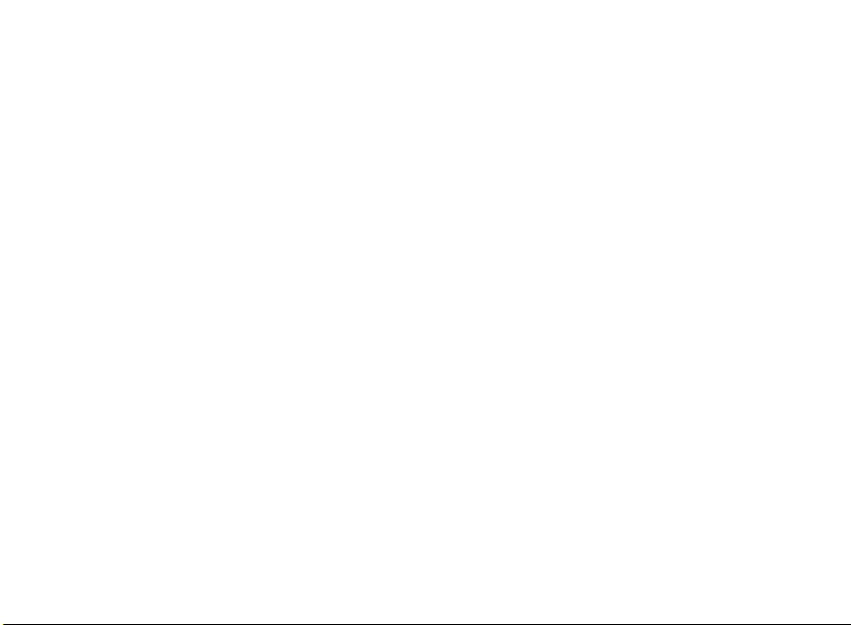
Page 3
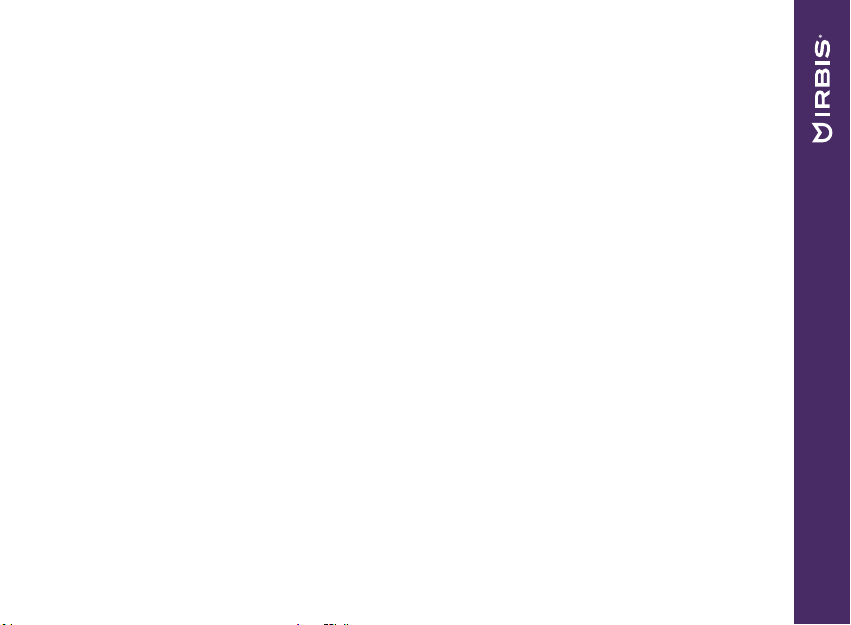
Уважаемый пользователь!
Поздравляем Вас с покупкой и благодарим за выбор продукции нашей компании.
Планшетный компьютер IRBIS TZ179 функционирует на базе операционной системы Android™ 8.1 Oreo™ (Go edition), обладающей удобным и понятным интерфейсом
и позволяющей получить доступ к ресурсам всемирной сети, работать с огромным
количеством популярных приложений, просматривать фильмы, слушать музыку,
читать книги. Планшет оборудован встроенными модулями 3G, GPS, встроенным
FM-тюнером, которые дают возможность пользоваться мобильным интернетом,
осуществлять телефонные вызовы, обмениваться SMS-сообщениями, использовать планшет для навигации, прослушивания эфира радиостанций без подключения к интернету. Перед началом использования убедительно просим ознакомиться
с инструкцией по эксплуатации.
Android является товарным знаком компании Google LLC.; Oreo является товарным знаком
группы Mondelez International Inc.
www.irbis-digital.ru
Инструкция по эксплуатации
3
Page 4

Комплект поставки
Планшетный компьютер
IRBIS TZ179
Кабель Micro USB Адаптер питания
Инструкция
по эксплуатации
Гарантийный талон
Меры предосторожности
1. Не подвергайте устройство воздействию высоких температур.
Инструкция по эксплуатации
2. Избегайте попадания влаги внутрь устройства.
3. Избегайте механических повреждений устройства.
4. Не используйте устройство с признаками механических повреждений, попадания
влаги внутрь устройства, других неисправностей.
5. Для подключения устройства используйте только кабели и адаптер питания, поставляемые в комплекте с устройством.
www.irbis-digital.ru
4
Page 5
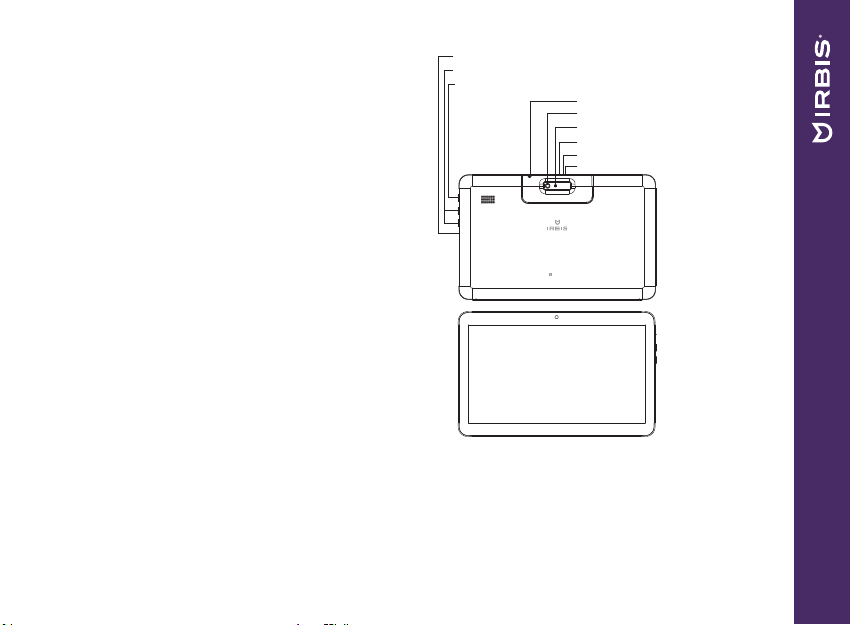
Общее устройство
планшетного компьютера
Планшетный компьютер IRBIS TZ179
сконструирован на базе современного
четырехъядерного процессора, позволяющего работать с большинством популярных приложений. Устройство
оснащено ярким высокочувствительным сенсорным экраном, обеспечивающим максимально простое, удобное и
комфортное управление планшетным
компьютером. Внешний вид устройства
с информацией о расположении органов управления, интерфейсов и других
наиболее важных частей представлен
на рисунке справа.
Кнопка "Перезагрузка" ("Reset")
Кнопки регулировки громкости
Кнопка включения/выключения, блокировки
Разъем для подключения наушников
Объектив камеры
Вспышка
Слот для карты памяти MicroSD
Слот для SIM-карт
Разъем Micro USB
Модель TZ179
Вход: DC 5V –… 1.5A
Сделано в Китае
S/N
IMEI 1
IMEI 2
Инструкция по эксплуатации
www.irbis-digital.ru
5
Page 6
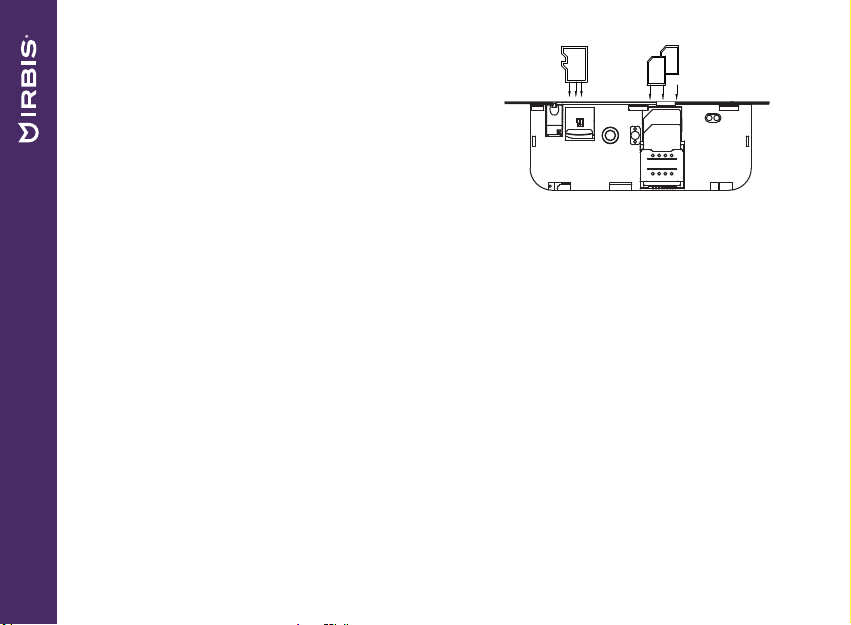
Планшетный компьютер IRBIS TZ179 оборудован
также двумя слотами для SIM-карт и слотом для
MicroSD
1
2
карт MicroSD. Для того чтобы получить доступ к
отсеку со слотами, необходимо сверху со стороны экрана планшета поддеть заглушку и отодвинуть ее в сторону. Внешний вид отсека со слотами
для SIM-карты и MicroSD карты представлен на
рисунке справа.
Слоты для SIM-карт поддерживают установку только SIM-карт стандартного формата.
Функциональные кнопки
Кнопка включения/выключения, блокировки: для включения/выключения планшетного компьютера нажмите и удерживайте кнопку в течение 4 секунд. Кратковременное нажатие данной кнопки во время работы планшета приведет к выключению подсветки и
блокировке экрана; для включения подсветки экрана повторно нажмите эту кнопку.
Кнопки регулировки громкости: нажимайте кнопки для установки желаемой громкости звука планшетного компьютера.
Инструкция по эксплуатации
Работа с сенсорным экраном, ввод текста
Основной объем операций при работе с планшетным компьютером осуществляется
путем прикосновения к сенсорному экрану устройства. Например, для запуска приложения необходимо коснуться пальцем соответствующего значка на экране. Для
ввода текста необходимо коснуться поля на экране, куда Вы планируете ввести
текст. В нижней части экрана появится виртуальная клавиатура, с помощью кото-
www.irbis-digital.ru
6
Page 7
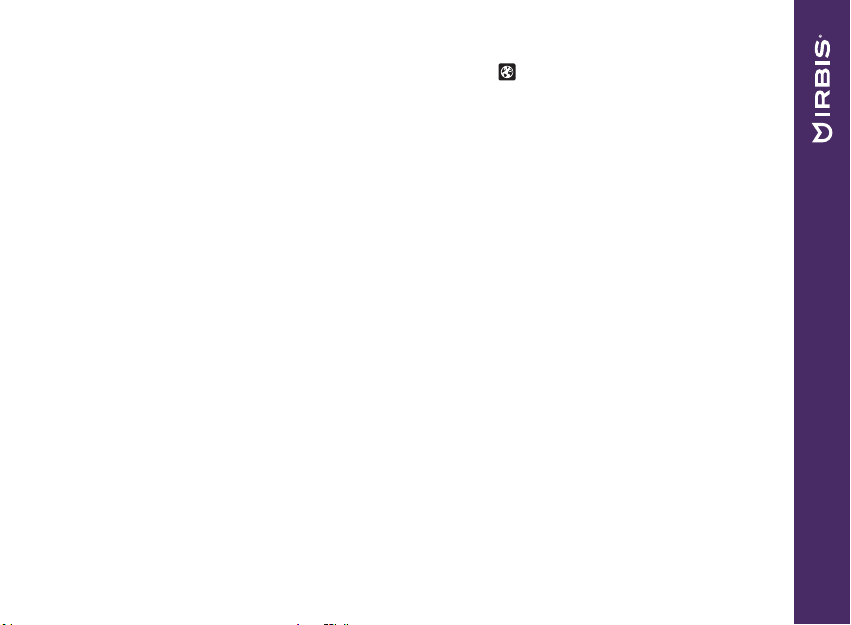
рой можно будет осуществить ввод текста в выбранное поле.
Для изменения языка ввода нажмите на клавишу виртуальной клавиатуры.
Разблокировка экрана планшетного компьютера
Для разблокировки экрана планшетного компьютера нажмите кнопку «включения/
выключения, блокировки» на корпусе планшетного компьютера, затем прикоснитесь
к экрану и, не отрывая пальца, проведите вверх.
Некоторые операции при работе с экраном
планшетного компьютера
Касание и удерживание: служит для управления расположением значка на экране.
После того как Вы передвинете пальцем значок, он переместится в заданном направлении. Для того чтобы убрать ненужный значок с поверхности рабочего стола,
необходимо коснуться его и, не отпуская 1~1,5 секунды, переместить в верхнюю
часть экрана до совмещения со значком удаления Х.
Перетаскивание: коснувшись и удерживая значок приложения, перетащите его в
нужное место на экране. Таким образом Вы можете разместить значки на экране
рабочего стола.
Скольжение: служит для перемещения между экранами рабочего стола. Для перехода от одного экрана рабочего стола к другому быстрым непрерывным движением пальца по экрану проведите в левую или в правую стороны.
Двойное касание: быстрым касанием дважды дотроньтесь до экрана пальцем при
просмотре страницы в интернете или при использовании другого приложения для
www.irbis-digital.ru
Инструкция по эксплуатации
7
Page 8
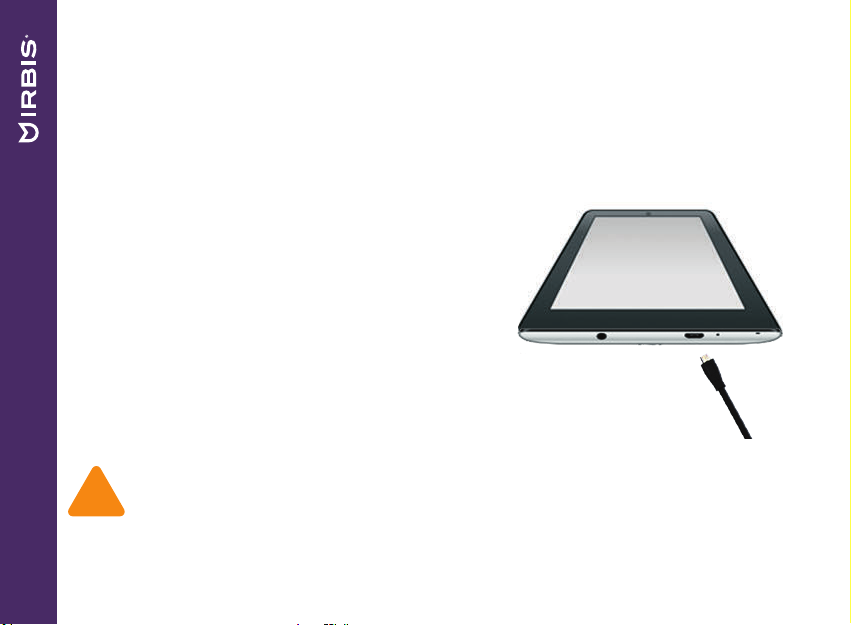
увеличения изображения. Повторное двойное касание уменьшит масштаб изобра-
!
жения на экране.
Сведение/разведение пальцев: некоторые приложения позволяют увеличивать и
уменьшать масштаб изображения. Во время работы с приложением для увеличения
масштаба изображения поместите два пальца рядом на экране планшетного компьютера, затем разведите пальцы. Для уменьшения масштаба изображения поместите два пальца на экране на некотором отдалении друг от друга, затем сведите их.
Зарядка батареи
Планшетный компьютер IRBIS TZ179 оборудован
встроенным аккумулятором. Перед первым использованием батарея может быть разряжена, рекомендуем зарядить ее при первой же возможности. Для
этого необходимо вставить один конец кабеля Micro
USB в разъем Micro USB планшета, другой конец кабеля подсоединить к адаптеру питания; адаптер питания, в свою очередь, подключить к розетке
Инструкция по эксплуатации
электросети.
Важно! Используйте только адаптер питания и кабели, поставляемые в комплекте с устройством IRBIS TZ179. При использовании неоригинальных компонентов зарядка может выполняться медленно или не выполняться вообще.
Нагревание поверхности планшетного компьютера в процессе зарядки считается допустимым и не свидетельствует о его неисправности.
www.irbis-digital.ru
8
Page 9
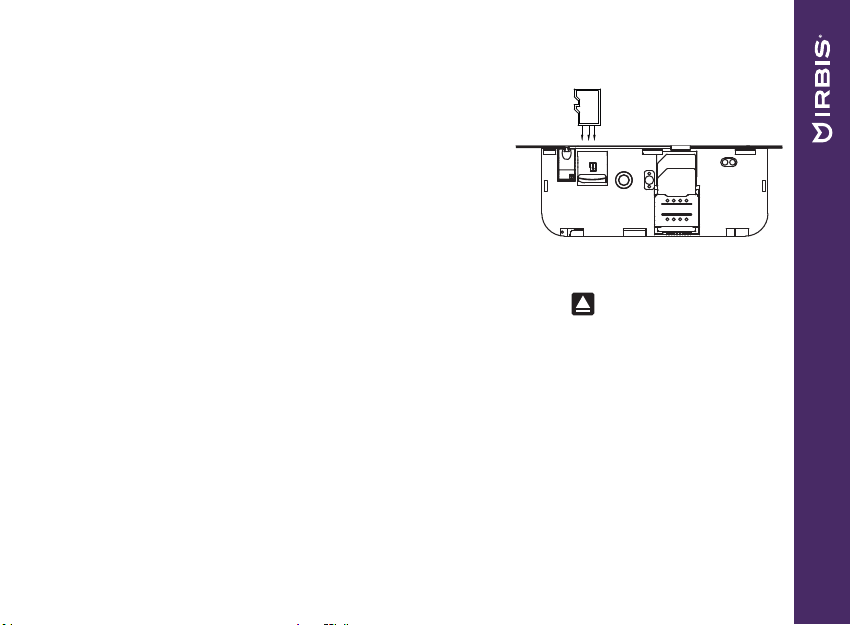
Использование внешних носителей информации
Планшетный компьютер позволяет работать с
информацией, которая хранится не только во
внутренней памяти планшетного ПК, но также и в
памяти внешних носителей формата MicroSD.
Для начала использования карты памяти вставьте ее в соответствующий слот в корпусе планшетного ПК, соблюдая ориентацию, указанную
на рисунке.
Для извлечения карты памяти зайдите в настройки планшетного ПК (Настройки -> Хранилище и USB-накопитель -> Извлечь SDкарту), затем в разделе «Съемный накопитель» нажмите на , после чего извлеките
карту из слота планшетного ПК. Запрещается извлекать носитель из слота планшетного компьютера, если запущенные на планшетном компьютере приложения
используют информацию, хранящуюся на внешнем носителе. Это может привести к
поломке и выходу из строя как носителя информации, так и планшетного компьютера.
MicroSD
Инструкция по эксплуатации
www.irbis-digital.ru
9
Page 10
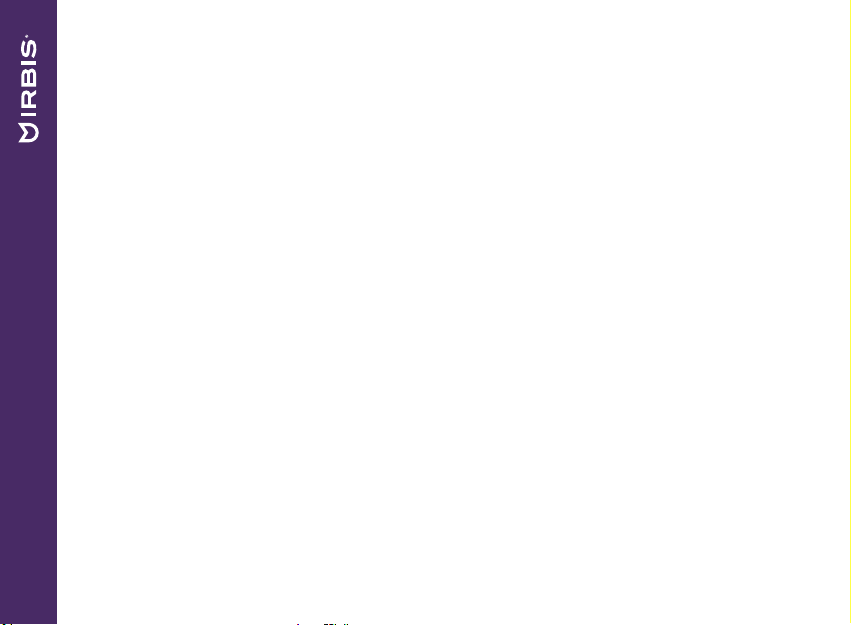
Подключение к ПК и передача данных
Включите планшетный компьютер. Подключите планшетный компьютер к ПК с помощью кабеля Micro USB. Для соединения с компьютером используйте только кабель Miсro USB, поставляемый вместе с устройством. Когда планшетный компьютер
будет подсоединен к компьютеру, на экране появится диалоговое окно, нажмите на
надпись «Включить USB-накопитель» в этом окне. После этого планшетный компьютер можно использовать как обыкновенный съемный носитель информации.
Установки какого-либо специального программного обеспечения для работы с
планшетным компьютером не требуется. Для отключения от ПК нажмите на надпись «Отключить USB-накопитель» на экране планшетного компьютера и отсоедините кабель от разъема Micro USB.
Инструкция по эксплуатации
www.irbis-digital.ru
10
Page 11

Доступ в интернет посредством сетей мобильной
!
связи, установка SIM-карты
Встроенный 3G модем позволяет осуществлять
доступ в интернет посредством мобильных сетей.
Для подключения требуется предварительно
установить SIM-карту в слот планшетного компьютера. Планшетный компьютер оборудован
двумя слотами для SIM-карт.
Слоты для SIM-карт поддерживают уста новку только SIM-карт стандартного
формата.
Устанавливать SIM-карту следует с соблюдением её ориентации в пространстве относительно планшета, указанной на рисунке.
При попытке подключения к интернету при отсутствии установленного подключения к Wi-Fi сети, передача данных будет осуществляться посредством сетей мобильной связи.
Примечание: операторами мобильной связи может взиматься плата за
пользование услугами мобильного интернета.
1
2
Инструкция по эксплуатации
www.irbis-digital.ru
11
Page 12

Осуществление голосовых вызовов и обмен
текстовыми SMS-сообщениями
Планшет IRBIS также можно использовать для осуществления и приема телефонных звонков и обмена текстовыми SMS-сообщениями. Для этого предварительно
необходимо установить хотя бы одну SIM-карту.
Осуществление голосовых вызовов
Для осуществления телефонных звонков на планшете установлено приложение
«Телефон». Для запуска приложения нажмите на значок .
Для ввода номера вручную нажмите на значок внизу экрана, затем введите его
на виртуальной клавиатуре. Для осуществления вызова нажмите на значок в
нижнем ряду.
Для выбора номера из списка последних вызовов нажмите на . Выбор необходимого номера можно осуществить нажатием на него.
Для осуществления вызова нажмите на зна-
Инструкция по эксплуатации
чок .
Для выбора номера из списка контактов нажмите на . Выбор необходимого номера
можно осуществить нажатием на него. Для
осуществления вызова нажмите на значок
.
www.irbis-digital.ru
12
Page 13

Обмен текстовыми SMS-сообщениями
Для обмена текстовыми SMS-сообщениями на планшете установлено приложение
«SMS/MMS». Для запуска приложения нажмите на значок . Для создания нового
сообщения нажмите на значок . Для ввода номера нажмите на поле «Кому», введите номер вручную на появившейся виртуальной клавиатуре или начните вводить
имя контакта. Выбрав необходимый контакт из выпадающего списка, нажмите .
Для ввода текста сообщения нажмите на поле «Отправить сообщение», затем введите текст с помощью виртуальной клавиатуры. Для отправки сообщения нажмите
на значок .
Инструкция по эксплуатации
www.irbis-digital.ru
13
Page 14

Список контактов
Редактирование списка контактов производится в приложении «Контакты».
Для входа в приложение «Контакты» проведите по экрану
снизу вверх для вызова на экран списка приложений, затем
нажмите на значок , а потом - на значок . В открывшемся приложении для создания нового контакта введите контактную информацию и для сохранения нажмите на значок
. Для поиска контактов нажмите на значок , в появившемся поле введите поисковый запрос. Для выполнения
других действий по редактированию списка контактов нажмите на значок и выберите необходимое действие из
списка.
Прослушивание эфира
FM-радиостанций
Инструкция по эксплуатации
Для прослушивания эфира FM-радиостанций на планшете установлено приложение
«FM-радио». Для запуска приложения проведите по экрану снизу вверх для вызова
на экран списка приложений, затем нажмите на значок «FM-радио». При прослушивании радиостанций наушники должны быть подключены к планшетному ПК (наушники не входят в комплект поставки).
www.irbis-digital.ru
14
Page 15

Рабочий стол планшетного компьютера
На рабочем столе расположены ярлыки платформы Android:
Возврат: нажмите для возврата к предыдущему окну.
Главный экран: нажмите для перехода к главному экрану.
Недавние приложения: при нажатии откроется перечень приложений, кото-
рые запускались недавно. Список приложений будет отсортирован в соответствии со временем завершения использования данных приложений.
Приложения: проведите по экрану снизу вверх для вызова на экран списка
всех установленных приложений и виджетов.
Голосовой поиск: нажмите на значок для запуска «Голосового поиска».
Приложение «Голосовой поиск» распознает поисковые запросы в виде звука и производит поиск в сети интернет.
Инструкция по эксплуатации
www.irbis-digital.ru
15
Page 16

Параметры
Для перехода к настройкам параметров планшетного
ПК сначала проведите по экрану снизу вверх для вызова на экран списка приложений, затем нажмите на значок . В появившемся окне выберите параметры
планшетного компьютера, которые требуется настроить, нажмите на соответствующий значок и установите
желаемое значение параметров.
Инструкция по эксплуатации
www.irbis-digital.ru
16
Page 17

Сеть и Интернет: управление модулем WiFi, настройка мобильных сетей,
передача данных, точка доступа и модем, VPN, режим полёта.
Подключенные устройства: Bluetooth, режим работы USB, службы печати.
Приложения и уведомления: список установленных приложений, на-
стройка оповещений и уведомлений.
Батарея: проверка уровня зарядки аккумулятора, управление питанием.
Экран: настройка параметров экрана (яркость, обои, размер шрифта и
т.д.).
Звук: выбор профиля звука (рингтоны, настройки режима "Не беспокоить",
звуки).
Хранилище: управление внутренней памятью устройства, а также памятью съёмных носителей.
Местоположение и защита: управление функцией автоматического определения местоположения устройства, защита устройства, настройка конфиденциальности, блокировки и шифрование.
Пользователи и аккаунты: добавление нового или управление параметрами существующего аккаунта.
Инструкция по эксплуатации
www.irbis-digital.ru
17
Page 18

Инструкция по эксплуатации
18
Спец. возможности: настройка специальных возможностей (программы чтения с экрана, установка масштаба изображения и увеличенного
размера шрифта, элементы управления, озвучивание текста и т.д.).
Google™: установки настроек различных сервисов Google.
Система: настройки языка и ввода, управление жестами, дата и время, ре-
зервное копирование, восстановление и сброс, информация о планшете.
www.irbis-digital.ru
Page 19

Обновление системы по «воздуху»
Ваш планшет может автоматически проверять наличие обновлений и информировать Вас о возможности обновления программного обеспечения.
Обновление прошивки не займет много времени.
Вам не нужно подключать устройство к ПК с помощью Micro USB кабеля и устанавливать на ПК специальное программное обеспечение.
Вы также можете проверить наличие обновления вручную, кликнув на соответствующую иконку в меню.
Во время процедуры обновления не нажимайте никакие кнопки на устройстве.
Проверьте перед началом обновления, чтобы Ваше устройство было заряжено не
менее, чем на 50%.
Оператор связи может взимать дополнительную плату за пользование услугой «Мобильный Интернет» в соответствии с Вашим тарифным планом.
Как установить обновление
1. Зайти в раздел обновлений.
2. Следовать инструкциям на экране.
3. После установки обновления устройство автоматически перезагрузится.
Инструкция по эксплуатации
www.irbis-digital.ru
19
Page 20

Настройка подключения к интернету
посредством Wi-Fi
Для настройки подключения к интернету посредством Wi-Fi сначала проведите по экрану снизу вверх для вызова на экран списка
приложений, затем нажмите на значок . В
появившемся окне в полe Wi-Fi необходимо
нажать на значок Вкл/Выкл для активации
Wi-Fi модуля планшетного компьютера.
В верхнем правом углу экрана нажмите на
значок . Для автоматического поиска доступных Wi-Fi сетей нажмите на «Обновить».
Для поиска какой-либо конкретной Wi-Fi
сети по имени нажмите на «Добавить сеть»,
введите название Wi-Fi сети в поле Имя сети
(SSID), в поле БЕЗОПАСНОСТЬ введите тип
шифрования сети, которую Вы хотите найти, введите пароль в поле ПАРОЛЬ, затем
Инструкция по эксплуатации
нажмите «Сохранить». В появившемся списке выберите сеть, к которой требуется
выполнить подключение, нажмите на нее, в появившемся окне введите пароль сети
(если требуется), затем нажмите «Подключить». В случае возникновения проблем с
настройкой Wi-Fi подключения, обратитесь к провайдеру интернет услуг.
www.irbis-digital.ru
20
Page 21

Использование Google Play
Онлайн-каталог Google Play содержит огромное количество популярных, интересных и полезных приложений, книг и фильмов, которые Вы можете самостоятельно
загрузить на свой планшетный компьютер. Для входа в каталог Google Play после
успешного подключения к сети интернет нажмите на значок Play Маркет на экране
планшетного компьютера. В появившемся окне необходимо выполнить регистрацию новой учетной записи службы Google, следуя появляющимся на экране инструкциям (если учетной записи Google нет), или ввести данные уже существующей
учетной записи Google. После ввода данных учетной записи Google будет выполнен
вход в Play Маркет. Теперь Вы сможете производить поиск и загрузку интересующих Вас приложений, книг и фильмов.
Инструкция по эксплуатации
www.irbis-digital.ru
21
Page 22

Основные технические характеристики
!
● Экран: 10.1" (1024х600 TN), емкостной сенсорный (multi-touch)
● Процессор: четырехъядерный MTK8321AD, 1.3 ГГц
● Операционная система: Android 8.1
● Оперативная память: 1024 МБ
● Встроенная память*: 8 ГБ
● Расширение памяти: до 32 ГБ (карты памяти MicroSD)
● Встроенный 3G модем
● Разъемы: слот для SIM-карты - 2 шт. (mini-SIM), Micro USB, разъем для подключения наушников,
встроенный микрофон
● Камера: 2.0 Мпикс (основная), 0.3 Мпикс (фронтальная)
● Встроенный GPS-модуль
● Встроенный FM-тюнер
● G-sensor (Трехосный акселерометр): автоматический поворот изображения на экране
● Возможность использования в качестве мобильного телефона для осуществления голосовых
вызовов и обмена текстовыми SMS сообщениями
● Интерфейс Wi-Fi 802.11 b/g/n для подключения к беспроводной сети
● Возможность установки приложений для платформы Android
● 3D акселератор (поддержка 3D игр): GPU Mali-400
● Просмотр фотографий, видео, чтение книг, часы/календарь
Инструкция по эксплуатации
● Подключение к ПК через скоростной порт micro USB 2.0, подключение внешних USB-устройств
● Батарея: 3.8В, 5000 мАч, Li-Ion
● Входной ток: 5В-1.5А
● Зарядное устройство от сети 220В
*Внимание! Указан полный объем встроенной памяти. Часть встроенной памяти отведена и зарезервирована под
файлы операционной системы. Объем памяти, доступный пользователю, меньше указанного.
www.irbis-digital.ru
22
Page 23

Устранение неполадок
� Устройство не подключается к Wi-Fi
• Убедитесь, что беспроводная сеть работоспособна, и другие устройства могут к ней подключиться.
• Убедитесь, что вы находитесь на достаточно близком расстоянии до источника сигнала.
Стены и другие объекты могут существенно сократить расстояние передачи сигнала от
маршрутизатора.
• Убедитесь, что пароль был введён правильно.
� Устройство не включается
• Вы не сможете включить устройство, когда его батарея полностью разряжена. Необходимо его зарядить.
• Проверьте корректное подключение к зарядному устройству.
• Нажмите кнопку «RESEТ» и убедитесь в том, что устройство перезагружается нормально.
Примечание: если устройство перезагружается некорректно, не пытайтесь произвести самостоятельную починку. Обратитесь в авторизованный сервисный центр.
� Устройство нагревается
• При активной работе и при большом количестве запущенных приложений устройство
может немного нагреваться в связи с нагрузкой на процессор.
� Система работает некорректно
• Установка приложений сторонних разработчиков может привести к сбоям в системе.
• Перезагрузите устройство.
� Устройство быстро разряжается
• Время работы батареи зависит от окружающей среды. Слишком низкие или слишком
высокие температуры могут сильно повлиять на работоспособность устройства. Мы ре-
www.irbis-digital.ru
Инструкция по эксплуатации
23
Page 24

комендуем использовать устройство при комнатной температуре.
• Выгрузите ненужные приложения из оперативной памяти и очистите кэш память.
� Проблемы с ЗG/4G подключением
• На SIM карте Вашего оператора мобильной связи должен быть выключен режим запроса PIN кода по включению.
• SIM карту всегда надо устанавливать при выключенном устройстве, адаптер питания
также должен быть отключен.
• Если появляется индикатор уровня сигнала, но подключения не происходит - проверьте
баланс счета и правильность настройки APN для вашего оператора связи в соответствующем меню.
• Интервал времени от момента появления индикатора уровня сигнала до выхода в интернет может сильно различаться, зависит от наличия 3G/4G покрытия и условий приема.
Обычно выход в интернет происходит в течение 5-15 секунд, но в плохих условиях приема
время подключения может достигать 2-3 минут. Допускается потеря связи с сетью интернет, если планшет перемещается в пространстве, например, при движении в транспорте.
• Сделайте полный сброс настроек, без удаления содержимого, воспользовавшись соответствующим пунктом меню настроек.
� Не отправляются электронные письма или не получается авторизоваться на почтовом
сервере
Инструкция по эксплуатации
• Убедитесь, что устройство подключено к сети интернет.
• Убедитесь, что настройки почты были введены корректно, а также правильно введены
логин и пароль.
• Убедитесь, что системное время и время на вашем устройстве установлены корректно.
� Нет звука в наушниках
• Убедитесь, что громкость не выставлена на «0».
• Убедитесь, что проигрываемый файл работоспособен. Попробуйте проиграть его на дру-
www.irbis-digital.ru
24
Page 25

гих устройствах. Если файл неработоспособен, то при проигрывании могут выдаваться
шумы.
� Не копируются файлы
• Убедитесь, что устройство корректно подключено к ПК.
• Убедитесь, что память устройства или MicroSD не полностью заполнена.
• Убедитесь в работоспособности USB кабеля.
� Прочие неисправности
В случае, если вышеописанные шаги не привели к решению проблемы или проблема не
описана, свяжитесь со службой технической поддержки по ссылке http://irbis-digital.ru/
support/ или обратитесь в авторизованный сервисный центр.
Инструкция по эксплуатации
www.irbis-digital.ru
25
Page 26

Памятка по безопасности
· Держите устройство подальше от сильных магнитных полей во избежание повреждений.
· Не роняйте устройство и избегайте ударов о твердые поверхности, это может привести к потере данных, повреждению батареи или к полному выходу устройства из
строя.
· Не подвергайте устройство воздействию влаги, это может привести к поломке
устройства.
· Никогда не производите чистку устройства при помощи каких-либо химикатов или
моющих средств, это может привести к повреждению корпуса и коррозии контактов.
· Не используйте наушники на максимальной громкости, это может отрицательно
сказаться на вашем здоровье. Пожалуйста, используйте безопасный уровень
громкости. Также мы не рекомендуем непрерывно пользоваться наушниками в
течение длительного времени, это может повредить ваш слух.
· Не отключайте питание устройства во время обновления ПО или передачи данных, это может привести к сбою данных или другим системным ошибкам.
Инструкция по эксплуатации
· При зарядке устройства, используйте только зарядное устройство, поставляемое
в комплекте. Также избегайте перегибов кабеля или воздействия на него тяжелых
предметов, это может привести к перегреву или возгоранию. Ущерб, причиненный
устройствам при использовании неоригинальных или поврежденных зарядных
устройств, может послужить отказом в гарантийном обслуживании.
· Во избежание поражения электрическим током не касайтесь зарядного устройства влажными руками во время зарядки.
www.irbis-digital.ru
26
Page 27

· Некоторые видео-, аудио- и фото-файлы защищены авторскими правами. Несанкционированное использование этих данных является нарушением закона об авторском праве.
· Не используйте функции беспроводной связи в запрещенных местах или когда использование устройства будет создавать опасные радиопомехи. Соблюдайте правила и ограничения, связанные с этим пунктом.
Несоблюдение данных правил может повлиять, например, на полет самолёта.
Если вы находитесь в самолёте, уточните у авиакомпании возможно ли использовать беспроводную связь на борту.
· Качество беспроводной связи напрямую зависит от окружающих радиопомех.
Большое количество радиопомех снижает производительность модулей связи.
· Не оставляйте устройство в местах с повышенной или пониженной температурой.
Если устройство длительное время находится под воздействием прямого солнечного света, в его работе могут возникнуть неполадки.
Диапазон температуры хранения: от -30°С до 60°С.
Диапазон рабочих температур: от 0°С до З5°С при нормальной влажности.
· Используйте оригинальные аксессуары, поставляемые с устройством. При подключении к другим устройствам, пожалуйста, прочитайте инструкцию по эксплуатации соответствующего устройства. Не используйте несовместимые устройства.
· Во избежание потери данных сохраняйте резервные копии на внешних устройствах или в рукописном виде.
Изготовитель не несет гарантийные обязательства в следующих случаях:
· Если повреждение устройства получено в результате ошибки пользователя,
внесения изменений в конструкцию или внешних воздействий.
· Если дефект возник вследствие длительного использования и естественного
www.irbis-digital.ru
Инструкция по эксплуатации
27
Page 28

износа устройства.
• Если повреждение устройства вызвано внешней средой, будь то: воздействие высоких или низких температур, попадание влаги, химических веществ, сыпучих веществ или насекомых.
• Наличия механических повреждений, возникших после передачи устройства
покупателю.
• Если неполадки устройства вызваны попытками установки и/или использованием некорректного ПО.
Условия утилизации устройства
Устройство необходимо правильно утилизировать в соответствии с местными законами и нормами. Поскольку устройство содержит аккумулятор, следует производить утилизацию устройства отдельно от бытовых отходов.
Инструкция по эксплуатации
www.irbis-digital.ru
28
Page 29

Модель IRBIS TZ179
Разработано в России.
Произведено в Китае.
Изготовитель: Irbis Hong Kong Limited, address 20th Floor, Wah Hing Commercial
Building, 283 Lockhart Road, Wanchai, Hong Kong / Ирбис Гонконг Лимитед, адрес 20
эт., Ван Хинг Коммер шиал Билдинг, 283 Локхарт Роуд, Ванчаи, Гонконг
Предприятие-изготовитель: Shenzhen Newsmy Technology Co., Ltd. / «Шеньчжень
Ньюсмай Технолоджи Ко., Лтд.», Building 2, Longbi Industrial Park, Bantian, Longgang
District, Shenzhen, China/ Билдинг 2, Лонгби Индастриал Парк, Бантиан, Лонгганг
Дистрикт, Шеньчжень, Китай
Импортер: ООО «СТАРТТЕХ», 125190, Россия, город Москва, Ленинградский проспект, д. 80Д
Определение даты изготовления
Дата закодирована в серийном номере изделия в виде группы из пяти цифр, отражающих день, месяц, год изготовления в формате ДДММГ.
Серийный номер изделия находится внизу на задней крышке изделия.
Например: SN: F12TZ1793008800001
F12 - служебная информация
TZ179 - индекс модели
5 цифр после индекса модели - дата производства = 30088. 30 - день изготовления;
08 - месяц изготовления; 8 - год изготовления 2018.
Последние пять цифр (00001) – собственно серийный номер (для некоторых моделей это могут быть четыре или шесть цифр).
www.irbis-digital.ru
Инструкция по эксплуатации
29
Page 30

Примечание
Компания не несет ответственности за технические или редакционные ошибки, допущенные в данном руководстве. Также компания не несет ответственности за случайные или косвенные убытки при доставке или использовании данного материала.
Срок службы данного изделия - 2 года. Гарантийный срок указан в гарантийном талоне. Настоящее издание является собственностью компании.
Воспроизведение, хранение в системе поиска информации и передача любой из частей настоящего издания в любых целях и в любой форме, с помощью любых средств
может осуществляться только при получении разрешения владельца.
Любые наименования, логотипы и торговые марки, встречающиеся в настоящем
издании, являются зарегистрированными торговыми знаками, принадлежащими
их владельцам.
Google, Android, Google Play и другие названия являются товарными знаками корпорации Google LLC.
Инструкция по эксплуатации
www.irbis-digital.ru
30
Page 31

Инструкция по эксплуатации
www.irbis-digital.ru
31
Page 32

Инструкция по эксплуатации
32
www.irbis-digital.ru
